گاهی گرفتن اسکرین شات وقتی میخواهید چیزی را از درخشش جدیدتان به اشتراک بگذارید، برای رساندن نظرتان کافی نیست آیفون ۱۵ پرو. در حالی که می توانید چندین اسکرین شات بگیرید تا به یک دوست یا یکی از اعضای خانواده کمک کنید تا یاد بگیرند که چگونه کاری انجام دهند یا حتی ظرافت خود را در آن نشان دهند. Genshin Impactچرا فقط یک کلیپ ویدیویی به آنها نمی دهید تا بتوانند کل فرآیند را دنبال کنند؟
خبر خوب این است که اپل انجام این کار را بسیار آسان کرده است iOS 17 بدون نیاز به برنامه های شخص ثالث درست مانند گرفتن اسکرین شات، ضبطهای صفحه بهطور خودکار در کتابخانه عکس شما ذخیره میشوند، جایی که میتوانید آنها را برش دهید، ویرایش کنید و مانند هر کلیپ ویدیویی دیگری به اشتراک بگذارید.
بهتر از همه، این ویژگی از iOS 11 وجود داشته است، به این معنی که برای پیدا کردن آیفونی که نتوانید روی صفحه نمایش آن ضبط کنید، برایتان مشکل خواهد بود. شما می توانید از این ویژگی برای ضبط تقریباً هر چیزی که می توانید ببینید، به استثنای یک استثنای مهم استفاده کنید. نمیتوانید از اکثر سرویسهای استریم مانند Netflix، Amazon Prime یا Apple TV+ فیلم ضبط کنید. اگر بخواهید این کار را انجام دهید، اطلاعات و کنترلهای روی صفحه را میبینید، اما ویدیو و صدا به دلایل حق نسخهبرداری ضبط نمیشوند. این برای اکثر برنامههای خدمات پخش پولی اعمال میشود، اگرچه برنامههایی مانند YouTube و Plex تحت تأثیر قرار نمیگیرند.
نکته کوچک دیگر این است که نمی توانید پس از بازگشت به صفحه قفل به ضبط صفحه ادامه دهید. در حالی که می توانید ضبط صفحه نمایش را از صفحه قفل شروع کنید و پس از باز کردن قفل آیفون خود ادامه می یابد، قفل کردن آیفون شما فوراً ضبط صفحه نمایش در حال انجام را متوقف می کند.
نحوه تنظیم ضبط صفحه در آیفون
برخلاف گرفتن اسکرین شات، هیچ دنباله دکمه جادویی برای شروع ضبط صفحه وجود ندارد. در عوض، یک جلسه ضبط صفحه را از مرکز کنترل آغاز می کنید. این بدان معناست که قبل از اینکه بتوانید ضبط صفحه را انجام دهید، باید مطمئن شوید که دکمه ضبط صفحه وجود دارد.
مرحله ۱: باز کن تنظیمات برنامه در آیفون شما
گام ۲: انتخاب کنید مرکز کنترل.
جسی هالینگتون / روندهای دیجیتال
مرحله ۳: در لیست اسکرول کنید تا زمانی که آن را پیدا کنید ضبط صفحه گزینه.

جسی هالینگتون / روندهای دیجیتال
مرحله ۴: اگر ضبط صفحه به هر حال در زیر ظاهر شود شامل کنترل با یک علامت منفی قرمز در کنار آن، پس شما خوب هستید که بروید.
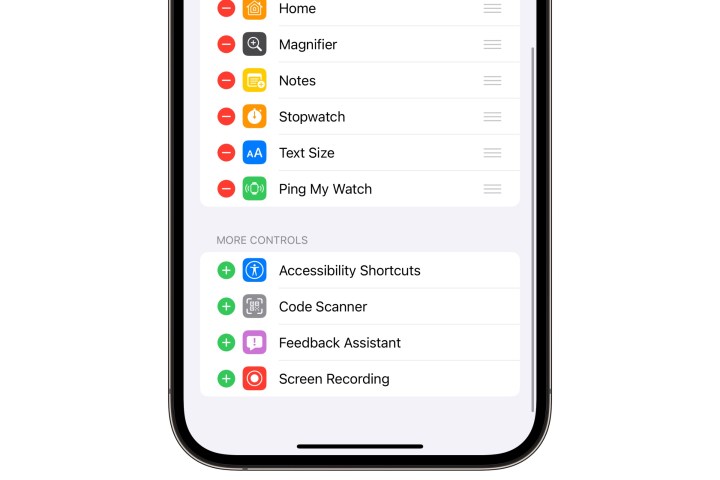
جسی هالینگتون / روندهای دیجیتال
مرحله ۵: اگر ضبط صفحه در پایین تر ظاهر می شود کنترل های بیشترانتخاب کنید دکمه سبز سبز آن را به Control Center اضافه کنید.
مرحله ۶: همچنین میتوانید از دستگیره سمت راست گزینه Screen Recording برای نزدیکتر کردن دکمه به بالا یا پایین مرکز کنترل استفاده کنید. برای انجام این کار، دسته سه خطی را انتخاب کرده و آن را در لیست به سمت بالا یا پایین بکشید.
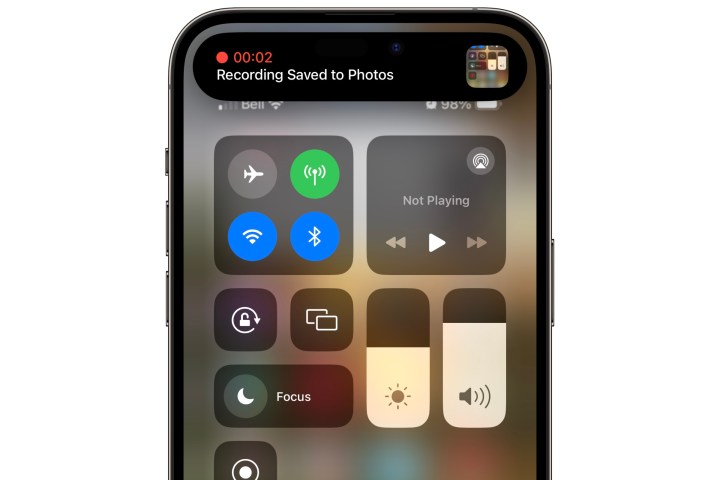
جسی هالینگتون / روندهای دیجیتال
چگونه صفحه آیفون خود را ضبط کنیم
هنگامی که تأیید کردید که دکمه ضبط صفحه در مرکز کنترل شما قرار دارد، شروع ضبط صفحه تنها با یک ضربه تند وشدید زدن از هر نقطه ای در آیفون شما فاصله می گیرد.
توجه داشته باشید که به محض شروع ضبط، هر چیزی که روی صفحه نمایش شما ظاهر میشود در ویدیو ضبط میشود، از جمله اعلانهایی که هنگام ضبط میآیند. برای جلوگیری از این، ممکن است بخواهید حالت فوکوس مزاحم نشوید را فعال کنید قبل از اینکه تو شروع کنی
مرحله ۱: با باز کردن Control Center در آیفون خود شروع کنید.
- در آیفون با Face ID، با کشیدن انگشت به پایین از نشانگر باتری در گوشه بالا سمت راست، به آن دسترسی پیدا می کنید.
- در آیفون با تاچ آیدی، با کشیدن انگشت مستقیم از بالای دکمه هوم به بالا، به آن دسترسی پیدا میکنید.
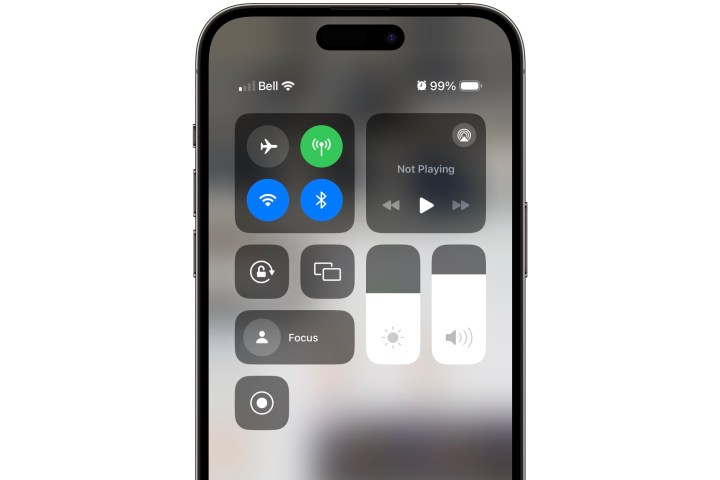
جسی هالینگتون / روندهای دیجیتال
گام ۲: در مرکز کنترل، دکمه Screen Recording را انتخاب کنید برای شروع ضبط صفحه در صورتی که از یک عدد آیفون ۱۴ پرو یا هر کدام آیفون ۱۵ مدل.
این به شما زمان می دهد تا مرکز کنترل را ببندید و قبل از شروع ضبط صفحه آماده شوید. با این حال، اگر به اندازه کافی سریع نیستید، نگران نباشید، زیرا می توانید به راحتی پس از اتمام کار، ویدیو را کوتاه کنید (که بعداً در مورد آن صحبت خواهیم کرد).
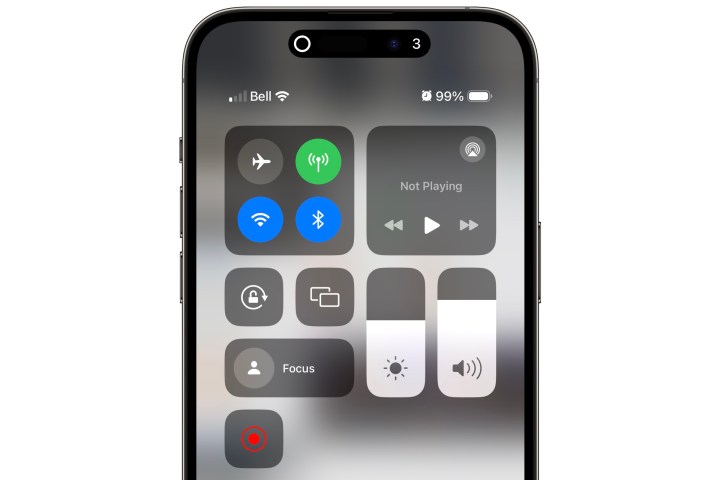
جسی هالینگتون / روندهای دیجیتال
مرحله ۳: هنگامی که ضبط صفحه شروع می شود، یک تایمر قرمز رنگ در گوشه سمت چپ بالای نوار وضعیت یا نماد ضبط در جزیره دینامیک اگر آیفون شما مجهز باشد، خواهید دید. هر کاری را که می خواهید در آیفون خود ضبط کنید، ادامه دهید.
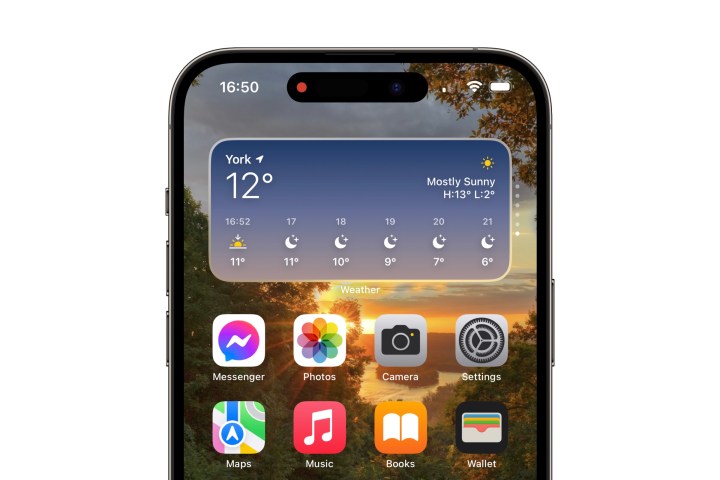
جسی هالینگتون / روندهای دیجیتال
مرحله ۴: وقتی ضبط صفحه تمام شد، بسته به مدل آیفونی که استفاده میکنید، تایمر قرمز یا Dynamic Island را انتخاب کنید.
-
انتخاب تایمر به شما پیامی را نشان می دهد تا تأیید کنید که می خواهید ضبط خود را متوقف کنید. انتخاب کنید متوقف کردن تا ضبط شما تمام شود
-
انتخاب جزیره پویا در آیفون ۱۴ پرو یا آیفون ۱۵، ضبط را متوقف می کند و برای نشان دادن کنترل توقف به شما بزرگ می شود. این عمل در ضبط صفحه نمایش شما ظاهر نمی شود. می توانید با ضربه زدن روی هر نقطه دیگری از صفحه یا با انتخاب، ضبط را از سر بگیرید دکمه قرمز رنگ توقف در سمت راست ضبط خود را متوقف کنید.

جسی هالینگتون / روندهای دیجیتال
مرحله ۵: پس از توقف ضبط، یک اعلان ظاهر می شود که تأیید می کند ضبط صفحه در برنامه Photos شما ذخیره شده است. میتوانید روی این اعلان ضربه بزنید تا مستقیماً به آن منتقل شوید یا اگر ترجیح میدهید بعداً به آن رسیدگی کنید، اعلان را به طور معمول رد کنید. در هر صورت، ضبط در کتابخانه عکس شما باقی می ماند مگر اینکه آن را به صورت دستی حذف کنید.
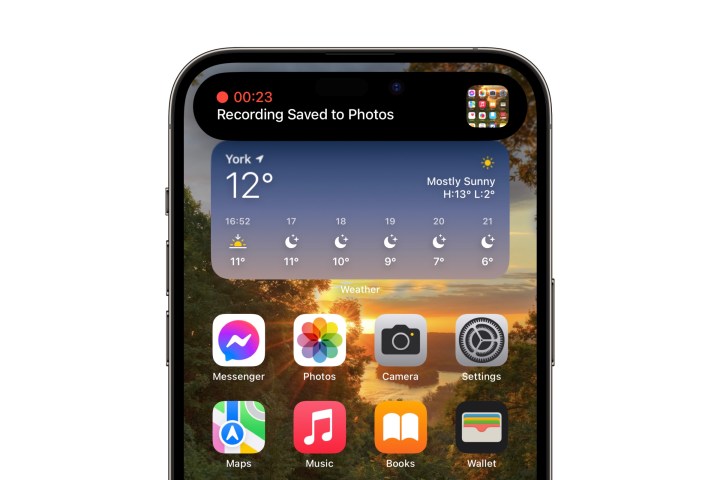
جسی هالینگتون / روندهای دیجیتال
نحوه روایت ضبط صفحه
ضبط صفحه شما همچنین هر صدایی را که توسط آیفون شما تولید می شود، مانند صداهای بازی یا اعلان ضبط می کند، اما هیچ صدای خارجی را ضبط نمی کند. همچنین موسیقی در حال پخش از Apple Music را ضبط نمی کند، اگرچه سایر سرویس های پخش مانند Spotify و YouTube Music به خوبی ارائه خواهند شد. با این حال، اگر میخواهید ضبط صفحه نمایش خود را روایت کنید یا صدای پسزمینه مانند موسیقی در حال پخش از ساز یا دستگاه دیگری را ضبط کنید، میتوانید میکروفون آیفون خود را نیز فعال کنید.
مرحله ۱: باز کن مرکز کنترل در آیفون شما
گام ۲: را انتخاب کنید و نگه دارید ضبط صفحه دکمه. گزینه های اضافی Screen Recording ظاهر می شود.
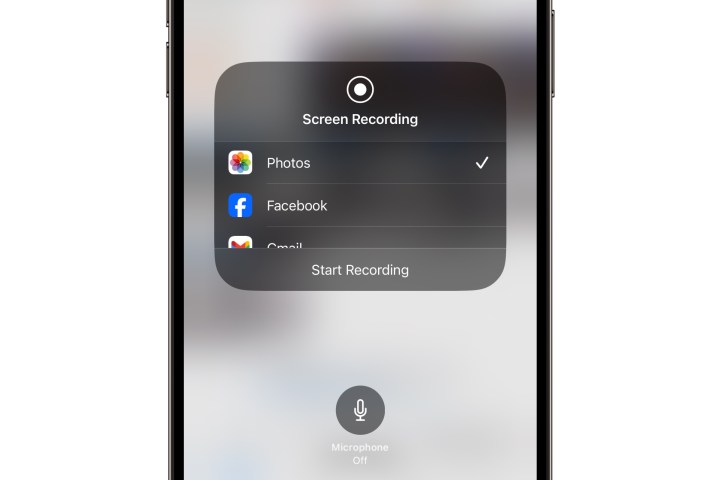
جسی هالینگتون / روندهای دیجیتال
مرحله ۳: انتخاب کنید دکمه میکروفون برای فعال کردن میکروفون
توجه داشته باشید که سایر برنامه های نشان داده شده در زیر Photos در این صفحه برای ضبط صفحه نمایش به معنای سنتی استفاده نمی شوند. در عوض، آنها طوری طراحی شده اند که به شما امکان می دهند صفحه نمایش خود را در حین تماس های ویدیویی و پخش زنده از طریق برنامه هایی مانند فیس بوک، زوم، گوگل میت و تیم های مایکروسافت به اشتراک بگذارید. در بیشتر موارد، اینها فقط زمانی کار میکنند که از قبل یک تماس ویدیویی یا پخش در حال انجام داشته باشید.
مرحله ۴: انتخاب کنید شروع به ضبط کنید برای شروع میکروفون در طول ضبط شما فعال می شود و به شما امکان می دهد هر چیزی را که ضبط می کنید روایت کنید یا نظرات خود را اضافه کنید.
مرحله ۵: به ضبط صفحه خود ادامه دهید. وقتی کارتان تمام شد، تایمر قرمز رنگ یا جزیره پویا را انتخاب کنید تا ضبط شما همانطور که در بخش قبل توضیح داده شد متوقف شود.
همچنین میتوانید با باز کردن مرکز کنترل، فشار دادن و نگه داشتن روی دکمه ضبط صفحه، و انتخاب میکروفون دکمه.
توجه: پس از فعال شدن، گزینه میکروفون در ضبطهای بعدی صفحه روشن باقی میماند، مگر اینکه بهطور خاص آن را خاموش کنید.
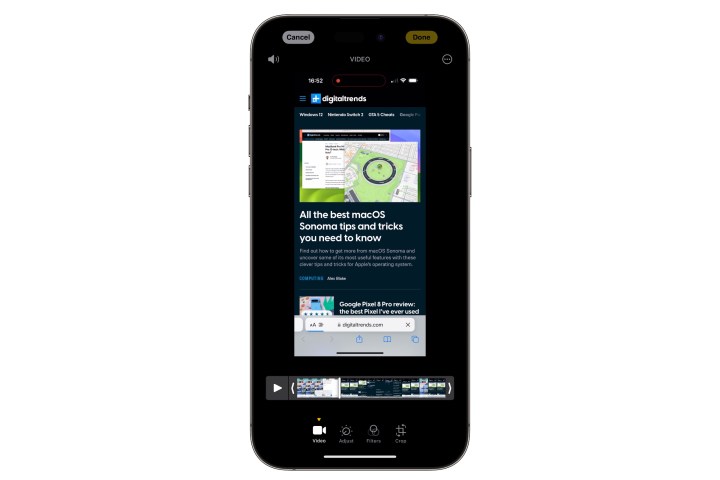
جسی هالینگتون / روندهای دیجیتال
نحوه ویرایش صفحه ضبط شده
ضبطهای صفحه شما درست مانند ویدیویی که با دوربین آیفون خود ضبط کردهاید در برنامه Photos ذخیره میشوند و میتوان آنها را به همان روش ویرایش و برش داد.
مرحله ۱: باز کن عکس ها برنامه و محل ضبط صفحه خود را پیدا کنید. همچنین میتوانید با انتخاب بنر اعلان که هنگام توقف ضبط ظاهر میشود، مستقیماً به ضبط صفحهای بروید که به تازگی تمام کردهاید.
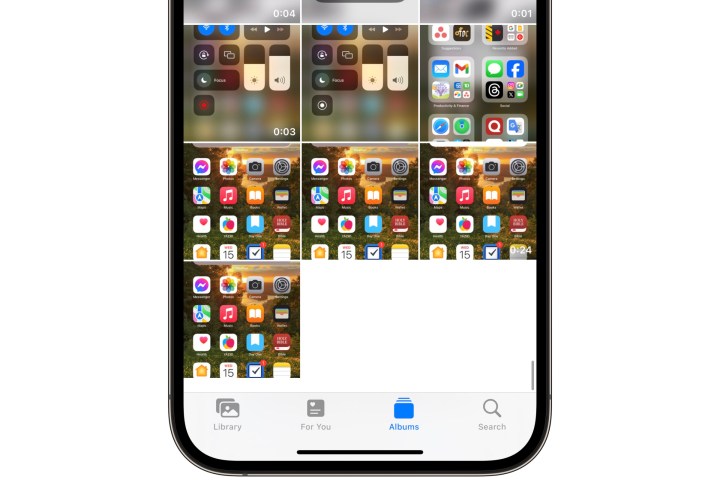
جسی هالینگتون / روندهای دیجیتال
گام ۲: هنگامی که ضبط صفحه خود را باز کردید، آن را انتخاب کنید ویرایش کنید دکمه در گوشه بالا سمت راست
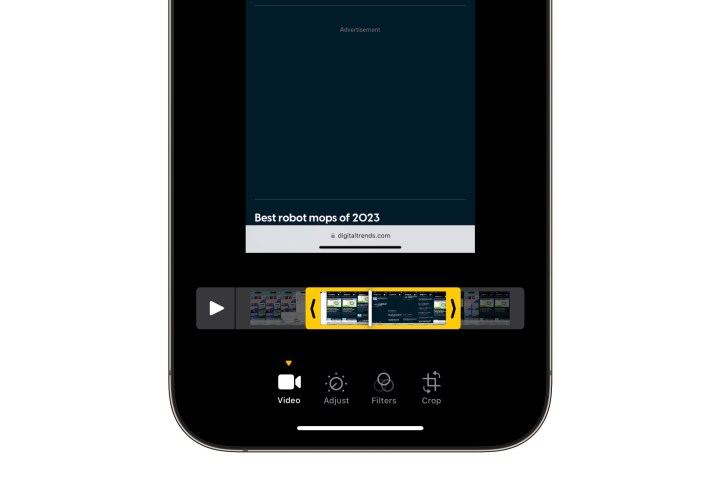
جسی هالینگتون / روندهای دیجیتال
مرحله ۳: در بیشتر موارد، احتمالا فقط باید ضبط صفحه خود را کوتاه کنید تا از ابتدا و انتها کمی تغییر کند. برای انجام این کار، فلشهایی را در انتهای خط زمانی که در زیر ویدیوتان ظاهر میشود انتخاب کنید و آنها را به سمت چپ یا راست بکشید تا نقطه شروع و پایان را تنظیم کنید. یک طرح کلی زرد باید در اطراف ویدیو ظاهر شود.
این ممکن است کمی دقت لازم را داشته باشد تا در برخی از مدلهای آیفون درست شود. اگر انگشت شما کاملاً به نقطه مناسب برخورد نکرد، در عوض ویدیو را تمیز میکنید. وقتی می بینید که یک طرح کلی زرد در اطراف خط زمانی ظاهر می شود، متوجه خواهید شد که در حالت پیرایش هستید.
همانطور که نقطه شروع و پایان را تنظیم می کنید، یک پیش نمایش فریم به فریم از ویدیوی خود می بینید تا به شما در محدود کردن آن کمک کند. شما همچنین می توانید ضربه بزنید بازی دکمه برای پخش قسمت بریده شده.
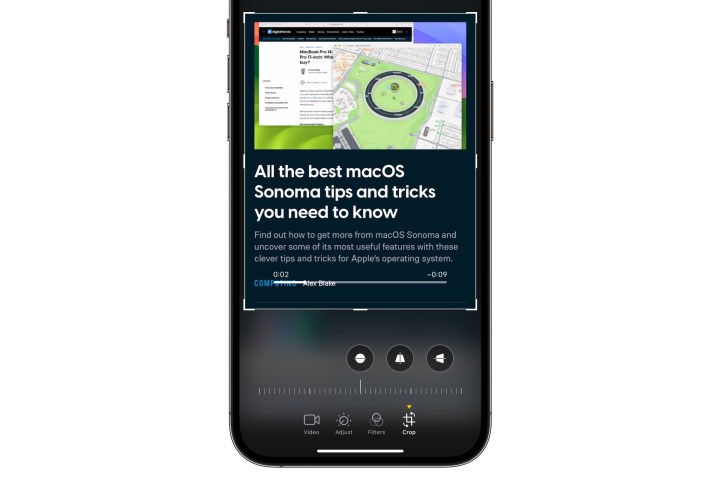
جسی هالینگتون / روندهای دیجیتال
مرحله ۴: علاوه بر کوتاه کردن ویدیو، میتوانید ابزارهایی برای تنظیم نوردهی، روشنایی، کنتراست، رنگ، اعمال فیلترها و برش نیز در اینجا بیابید. در حالی که اینها معمولاً برای ضبط صفحه نمایش مفید نیستند، در صورت نیاز وجود دارند.
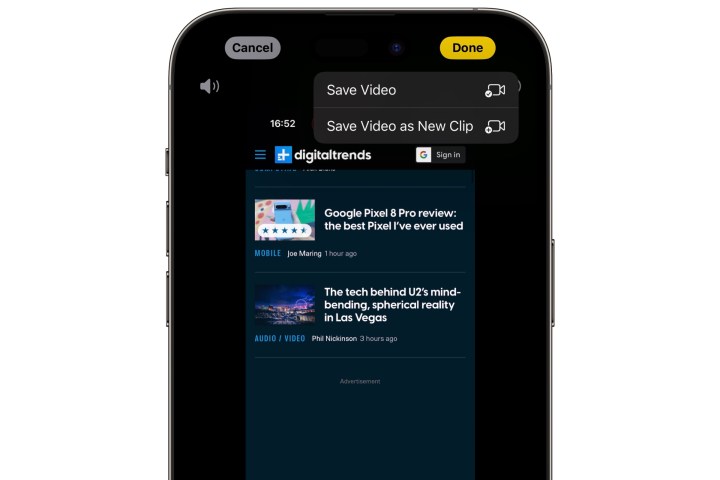
جسی هالینگتون / روندهای دیجیتال
مرحله ۵: وقتی از ویرایش های خود راضی بودید، انتخاب کنید انجام شده در گوشه بالا سمت راست و انتخاب کنید ذخیره ویدیو اگر می خواهید ضبط صفحه اصلی را بازنویسی کنید یا ذخیره به عنوان کلیپ جدید اگر می خواهید نسخه ویرایش شده خود را به عنوان یک کپی ذخیره کنید.
نحوه اشتراک گذاری ضبط صفحه آیفون
از آنجایی که ضبطهای صفحه بهعنوان کلیپهای ویدیویی استاندارد ذخیره میشوند، میتوان آنها را مانند هر تصویر یا ویدیوی دیگری از برنامه Photos به اشتراک گذاشت. انتخاب کنید اشتراک گذاری در گوشه پایین سمت چپ، دکمه اشتراکگذاری استاندارد iOS را فشار دهید و شخص یا برنامهای را که میخواهید صفحه ضبط شده را برای آن ارسال کنید، انتخاب کنید.
توصیه های سردبیران
-
آیفون ۱۵ پرو در مقابل آیفون ۱۴ پرو: آیا واقعا ارزش ارتقا دارد؟
-
آخرین آیپد اپل به ارزانترین قیمت تاریخ خود سقوط کرد
-
iOS 17: چگونه یک تصویر زمینه را در آیفون خود حذف کنیم
-
به نظر می رسد آیفون ۱۶ ارتقاء طراحی بزرگی خواهد داشت
-
بهترین پیشنهادهای بازسازی شده جمعه سیاه اپل در ایرپاد، آی پد، آیفون و موارد دیگر
بهتر از همه، این ویژگی از iOS 11 وجود داشته است، به این معنی که برای پیدا کردن آیفونی که نتوانید روی صفحه نمایش آن ضبط کنید، برایتان مشکل خواهد بود. شما می توانید از این ویژگی برای ضبط تقریباً هر چیزی که می توانید ببینید، به استثنای یک استثنای مهم استفاده کنید. نمیتوانید از اکثر سرویسهای استریم مانند Netflix، Amazon Prime یا Apple TV+ فیلم ضبط کنید. اگر بخواهید این کار را انجام دهید، اطلاعات و کنترلهای روی صفحه را میبینید، اما ویدیو و صدا به دلایل حق نسخهبرداری ضبط نمیشوند. این برای اکثر برنامههای خدمات پخش پولی اعمال میشود، اگرچه برنامههایی مانند YouTube و Plex تحت تأثیر قرار نمیگیرند.
منبع: https://www.digitaltrends.com/mobile/how-to-screen-record-on-an-iphone-or-ipad/
